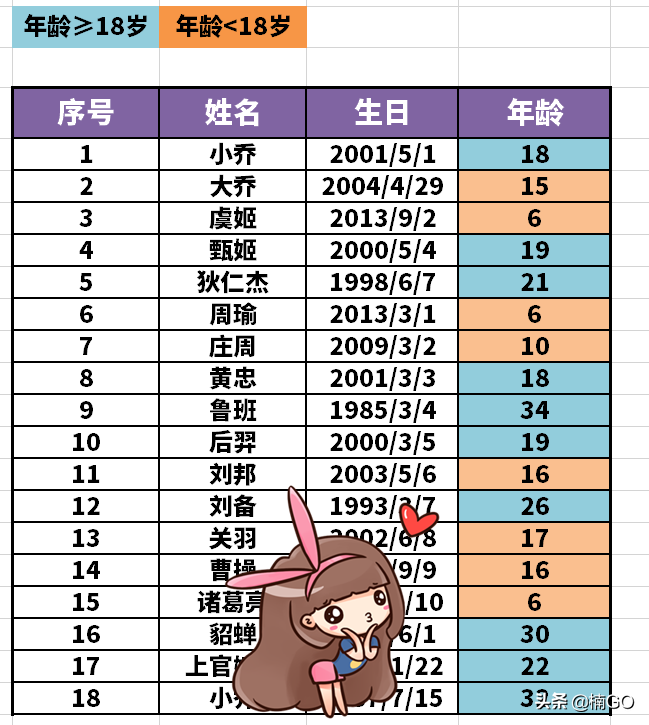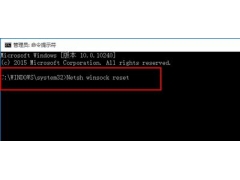今天,再来带大家一起给指定条件数据一点颜色瞧瞧吧~
如图所示,老板要求我们快速将数据分类并以不同颜色分别标记出来,该怎么办呢?
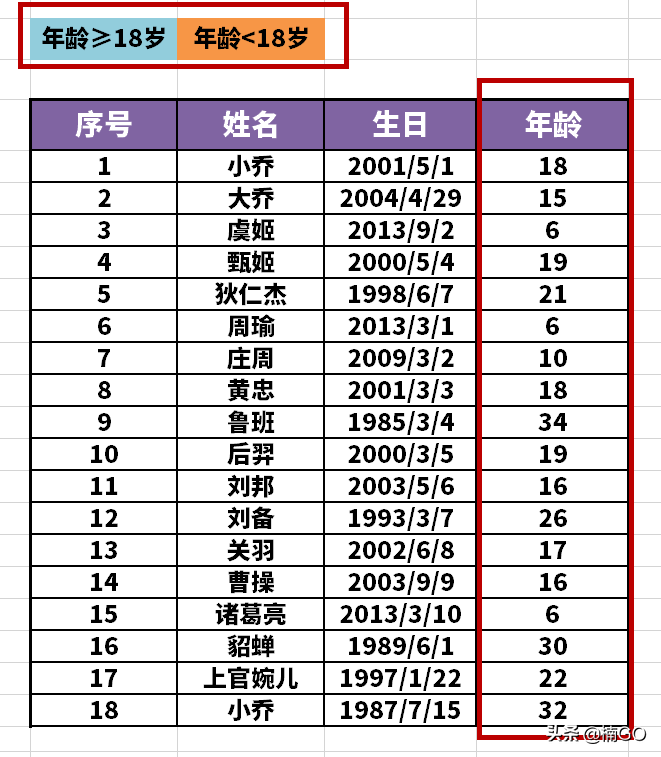
首先,选中数据一列,点击“开始”选项中的“条件格式”,选择“新建规则”
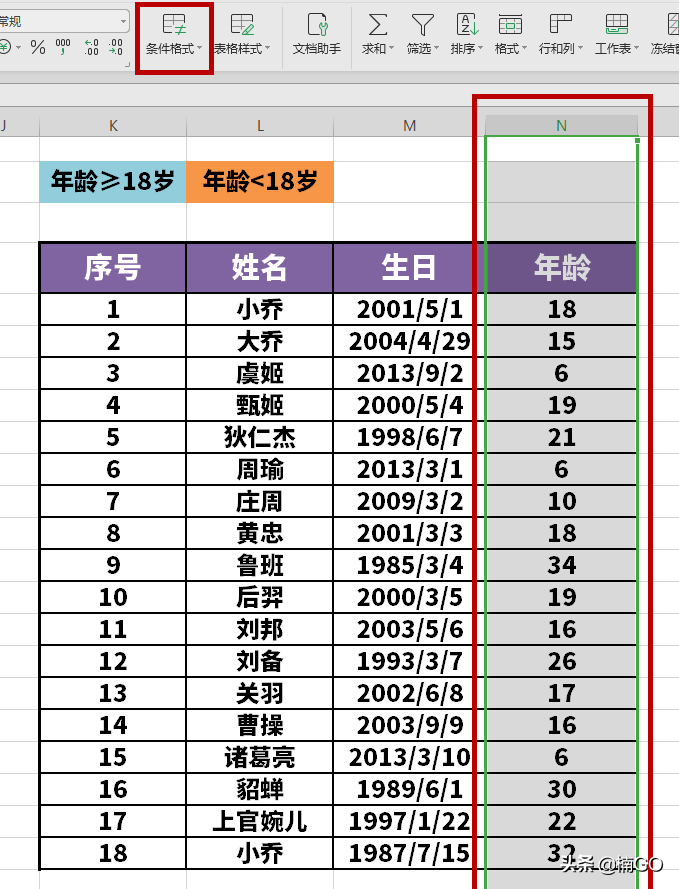
在弹出的新窗口中选择“只为包含以下内容的单元格设置格式”
然后在“编辑规则说明”中,勾选“单元格值”及“介于”
而“XX到XX”之间的数据值大家可根据自己的需求填写(例图中我们要先修改“年龄<18岁”的数据颜色,所以,我将“XX到XX”设置为“1到17”)
紧接着,在“格式”中选择我们所要修改的颜色;
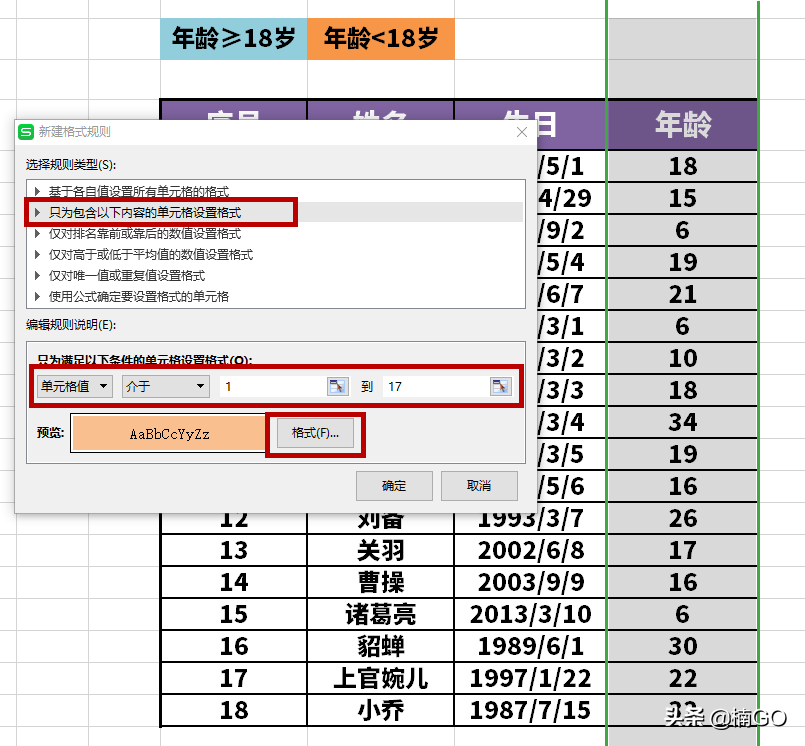
然后,再以同样的方式将我们的第二类数据填充颜色......
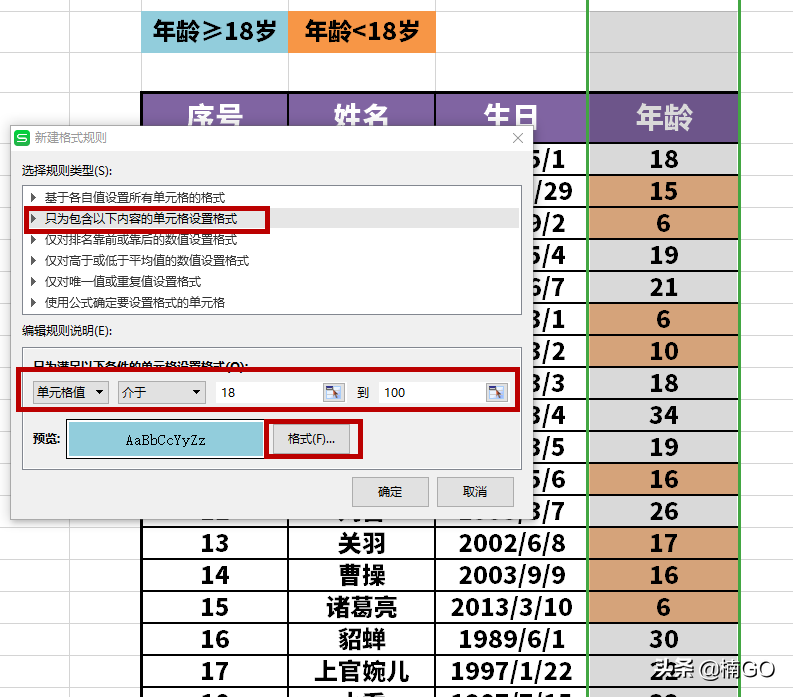
当当~~这样,我们的数据就被快速上色啦~
怎么样?今天的内容是不是简单又实用呢?你学会了么?